ローカル Windows 11/10 アカウントを作成するとき、管理者は次のことを求めるメッセージが表示されます。3 つの秘密の質問を設定する。これは重要であり、ユーザーがパスワードを忘れた場合にアカウントを回復するオプションがあることを確認するために必要です。そうは言っても、一部の答えはユーザーのソーシャル プロフィールなどを見て推測できるため、ログイン セキュリティの弱体化と見る人もいます。しかし、答えが真実でなければならないと誰が言ったのでしょうか?これが自分に関係するかどうかは、自分だけが知っている間違った回答を入力する可能性があります。しかし、もしあなたがその方法を探しているなら、秘密の質問を削除するWindows 10 以降では、Windows 11/10 でローカル ユーザー アカウントを設定するときにセキュリティの質問をスキップする方法を共有します。
Windows のセキュリティの質問の問題
Windows では、作成中に事前に定義された一連の質問が提供されますが、それを変更したい場合もあります。ユーザーはこれらの質問に対して無関係な回答を設定できますが、それらを覚えておくことは別の問題です。ユーザーが明白な答えを設定した場合、その人物を知っている人なら誰でもそれを推測できます。これではさらに混乱が生じるだけです。別の方法もありますWindows ログイン アカウントを回復する。管理者がリセットできます。または、リセットディスクを作成しました、それも使えます。
Windowsはセキュリティの質問を削除しますか?
とはいえ、アカウントが作成されたら、セキュリティの質問とともに、それを取り除く方法はありません。現時点では、レジストリをハッキングしたり、レジストリを削除する管理者ツールはありません。変更できるのはせいぜいです。期間。
ローカルアカウントの設定時にセキュリティの質問をスキップする
ただし、これを達成するにはまだ 2 つの方法があります。これは、秘密の質問がまったく設定されていない場合にのみ機能します。 1 つは新しいアカウントを作成する場合、もう 1 つは Microsoft アカウントを使用する場合です。ただし、セキュリティの質問が設定されている既存のアカウントに対しては実行できないのでご安心ください。
アカウント作成時にセキュリティの質問をスキップする
唯一の方法秘密の質問を関連付けないようにしますローカル ユーザー アカウントを使用する場合は、最初からスキップします。ローカル アカウントを作成するときは、ヒントとともにパスワードの入力を求められます。パスワードフィールドを選択すると、すぐに秘密の質問が表示されます。
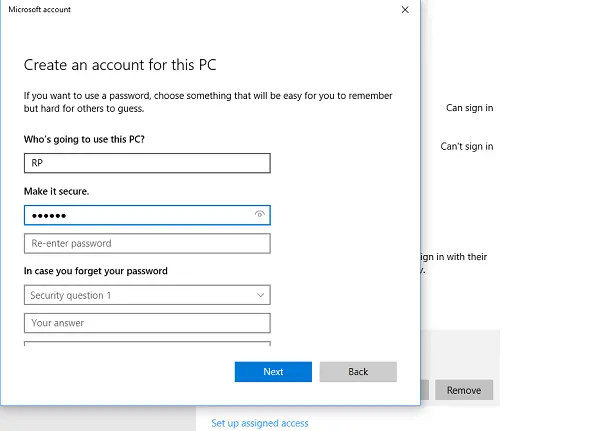
質問をスキップするには、そのアカウントにパスワードを設定せず、「次へ」をクリックします。セキュリティの質問を空白のままにすると、セキュリティの質問なしでアカウントを作成することができます。後の段階で自分用の新しいパスワードを設定できます。パスワードを忘れた場合は、管理者にパスワードのリセットを依頼する必要があります。
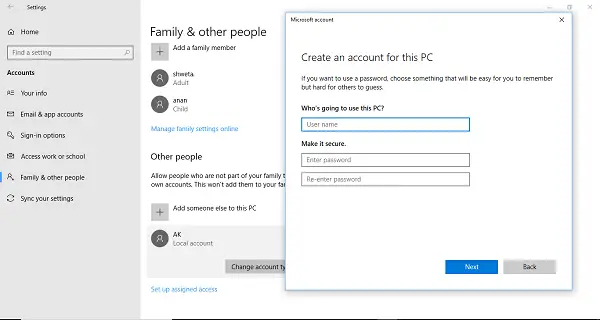
誤ってパスワードフィールドに何かを入力した場合は、プロセスをキャンセルして再起動してください。名前を入力して「次へ」ボタンをクリックするだけです。
[設定] > [アカウント] > [家族とその他のユーザー] > [この PC に他の人を追加] に移動します。上のスクリーンショットにあるように、新しいウィンドウが開きます。 「次へ」をクリックすると、アカウントの準備が整います。
Microsoft アカウントを使用し、ローカル アカウントに変換する
私は自分自身の小さな実験を 1 つ行いました。それはうまくいきました。 Microsoft アカウントを使用してアカウントを作成し、次の手順に従いました。
- Microsoft 資格情報を使用してアカウントにログインします。
- 次に、[設定] > [アカウント] > [あなたの情報] に移動します。
- 代わりに、ローカル アカウントでサインインするというリンクを探してください。
それをクリックすると、Microsoft アカウントのパスワードを要求され、ローカル アカウントが作成されます。このアカウントのパスワードを設定する必要があります。セキュリティの質問は表示されません。また、その PC 上の MSA アカウントとの関連付けも削除されます。セキュリティの質問は後で設定できますが、リカバリ ディスクを作成することをお勧めします。

これらは簡単な方法ではありませんが、ローカル ユーザー アカウントを設定するときにセキュリティの質問をスキップする唯一の方法です。パスワードを回復する方法を必ず用意してください。
この回避策がお役に立てば幸いです。
関連記事:

![Windows 11 でコパイロットが機能しない [修正]](https://rele.work/tech/hayato/wp-content/uploads/2023/12/copilot-not-working.jpg)




